우분투 사용해서 자율주행차 연습을하고 있는데 바이너리 파일을 만들어서 열려고했더니
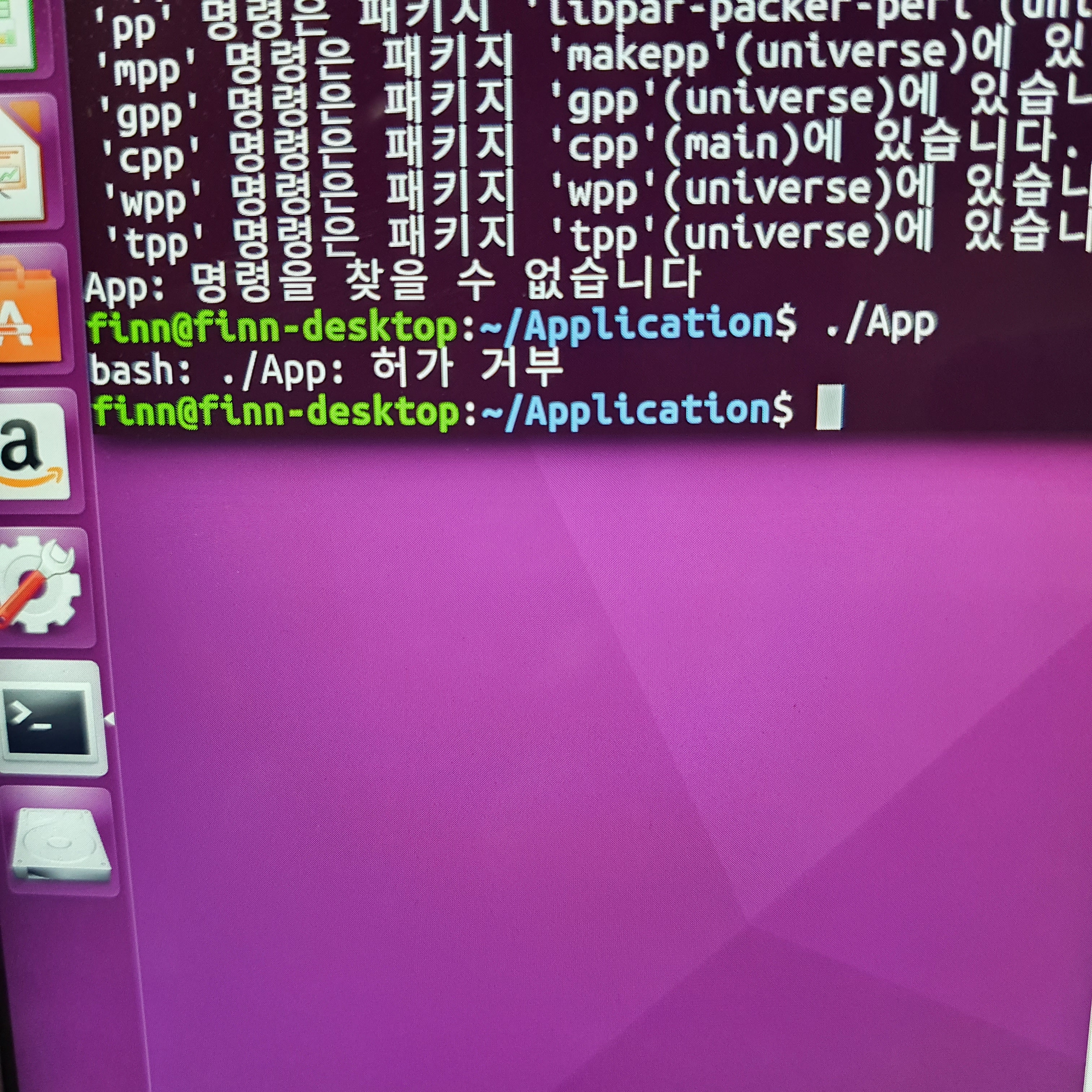
허가거부가 떴다! 내 컴퓨터인데... 는 해결방법이 다 있습니다.
1. 권한 조회
ls -al명령어를 통해서 조회
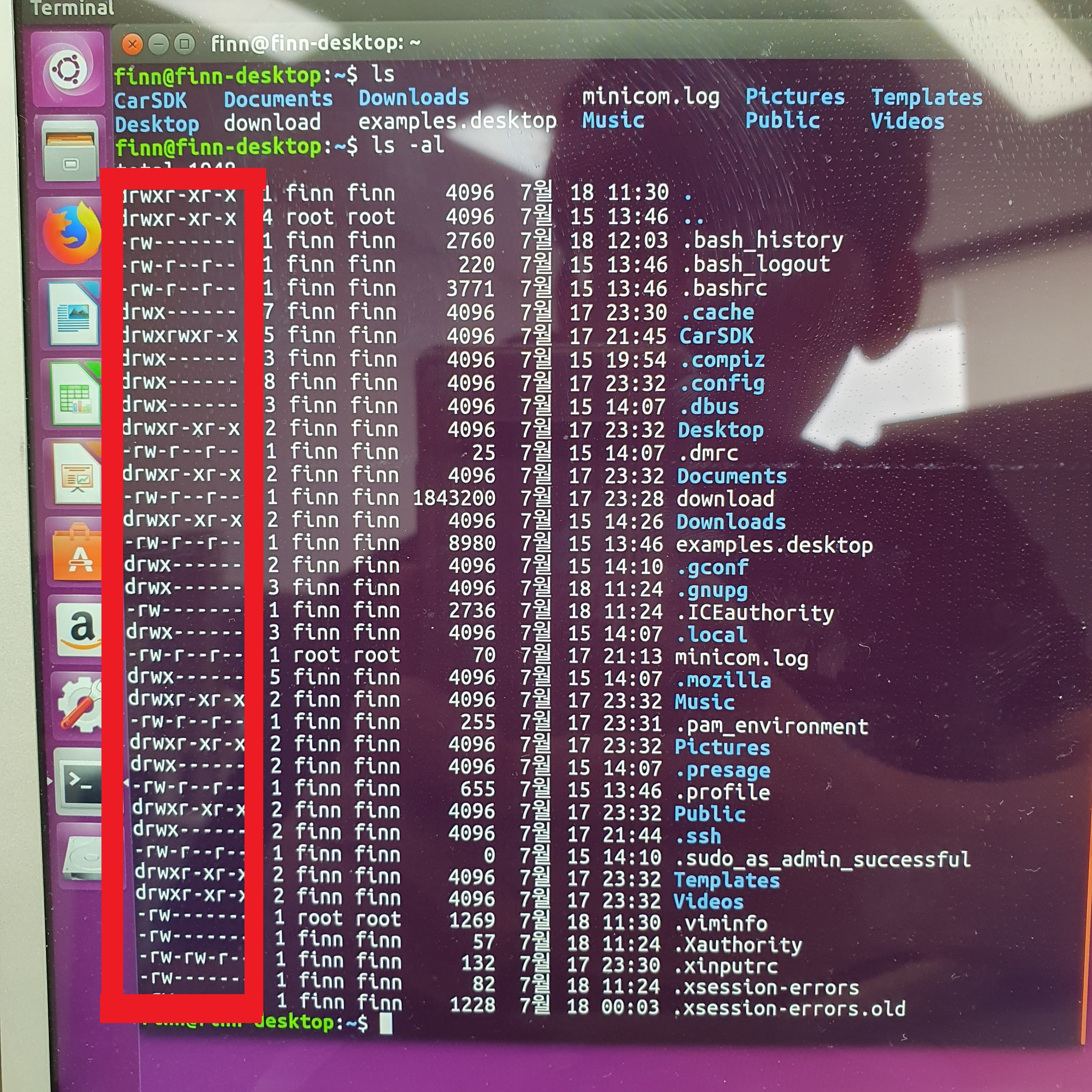
2. 권한에 대한 설명
맨 앞의 drwx~~ 로 되어있는 빨간 박스 부분이 접근 권한에 대한 정보입니다.
총 10자리의 알파벳으로 구성이 되는데, 각각의 자리에 대한 설명을 드리자면
| 1 | 2 | 3 | 4 | 5 | 6 | 7 | 8 | 9 | 10 |
| 파일유형 | 소유자권한 | 소유자권한 | 소유자권한 | 소유그룹 권한 | 소유그룹 권한 | 소유그룹 권한 | 게스트 권한 | 게스트 권한 | 게스트 권한 |
각각의 권한 항목에는 "r, w, x"가 부여되는데 각각은
- r : read 읽기 권한
- w : write 쓰기 권한
- x : execute 실행 권한
을 의미합니다.
맨 앞의 d는 파일유형 중의 디렉토리(directory)를 의미합니다.
3. 접근 권한 부여
이제 각 의미도 알았으니 권한을 부여해야겠죠?
chmod [권한] [대상]위의 명령어를 이용해서 이를 알려줄 것인데,
[권한] : 세자리 정수를 입력할 것 인데(ex. 777), 각 자리수는 위에서 알려드렸던 소유자/그룹/게스트의 권한을 의미합니다.
읽기(r)가 4, 쓰기(w)가 2, 실행(x)가 1로 덧셈 계산을해서 이용합니다.
예를들어서, 읽기+쓰기 권한을 주고싶다! 그렇다면 4(읽기) + 2(쓰기) = 6이므로 6의 권한을 주면됩니다. 이를 소유자/그룹/게스트 모두에게 주려면 chmod 666 [대상] 이런식으로 작성하면 되겠져?
[대상] : 말 그대로 수정해줄 대상입니다.
4. 예시
설명들만보면 어려울 수 있으니 따라할 수 있는 예시를 하나 작성해보았습니다.
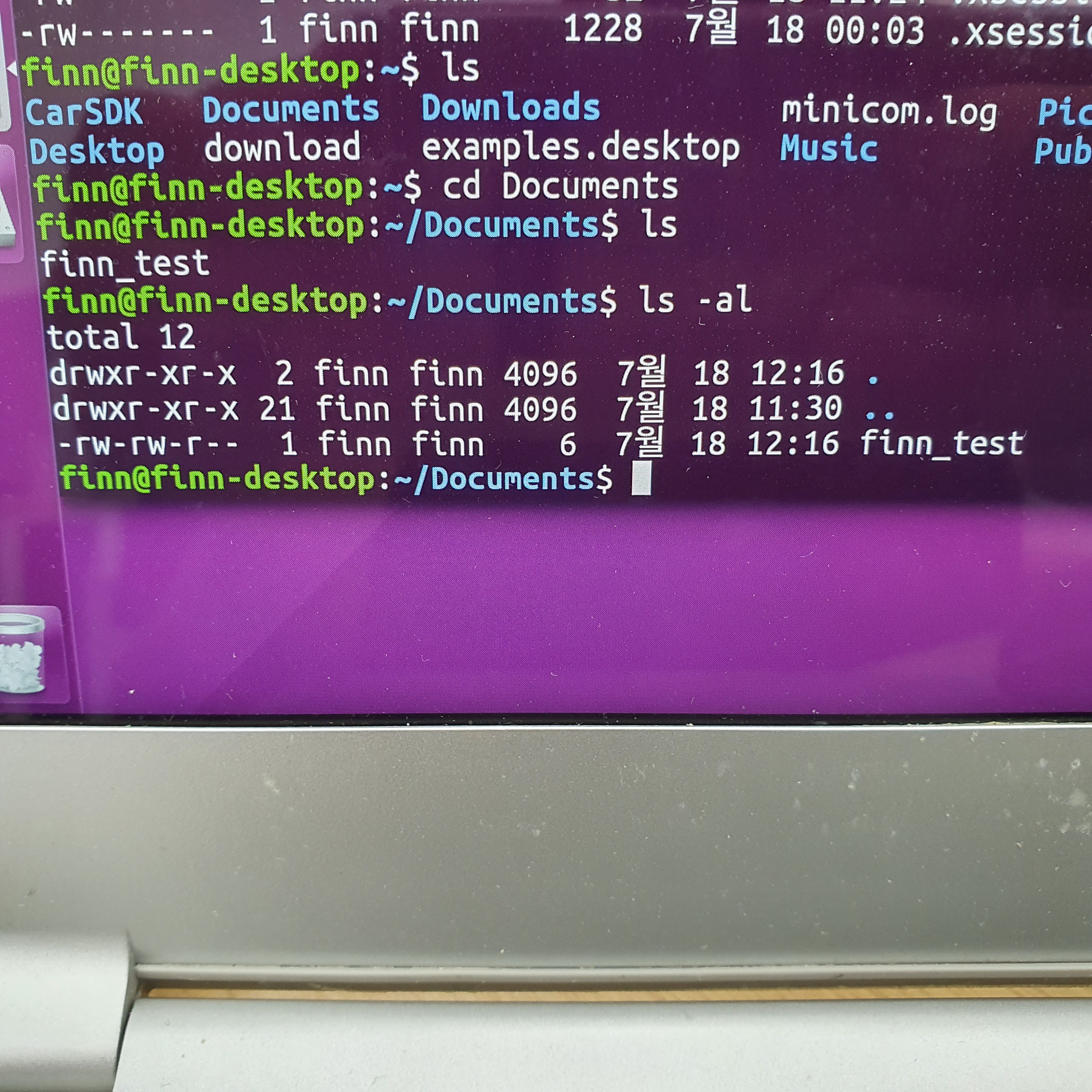
finn_test라는 간단한 txt파일을 만들어서 저장했습니다. 위에서 배운 것을 이용해 저 권한을 읽어보자면
소유자권한 (읽기+쓰기), 그룹권한 (읽기+쓰기), 게스트권한(읽기) 인 것을 알 수 있네요.
저는 이를 모두가 읽기 쓰기 실행이 가능하도록 만들고 싶기 때문에 chmod 777 finn_test 라는 명령어를 통해 이를 수정해줄 것입니다.
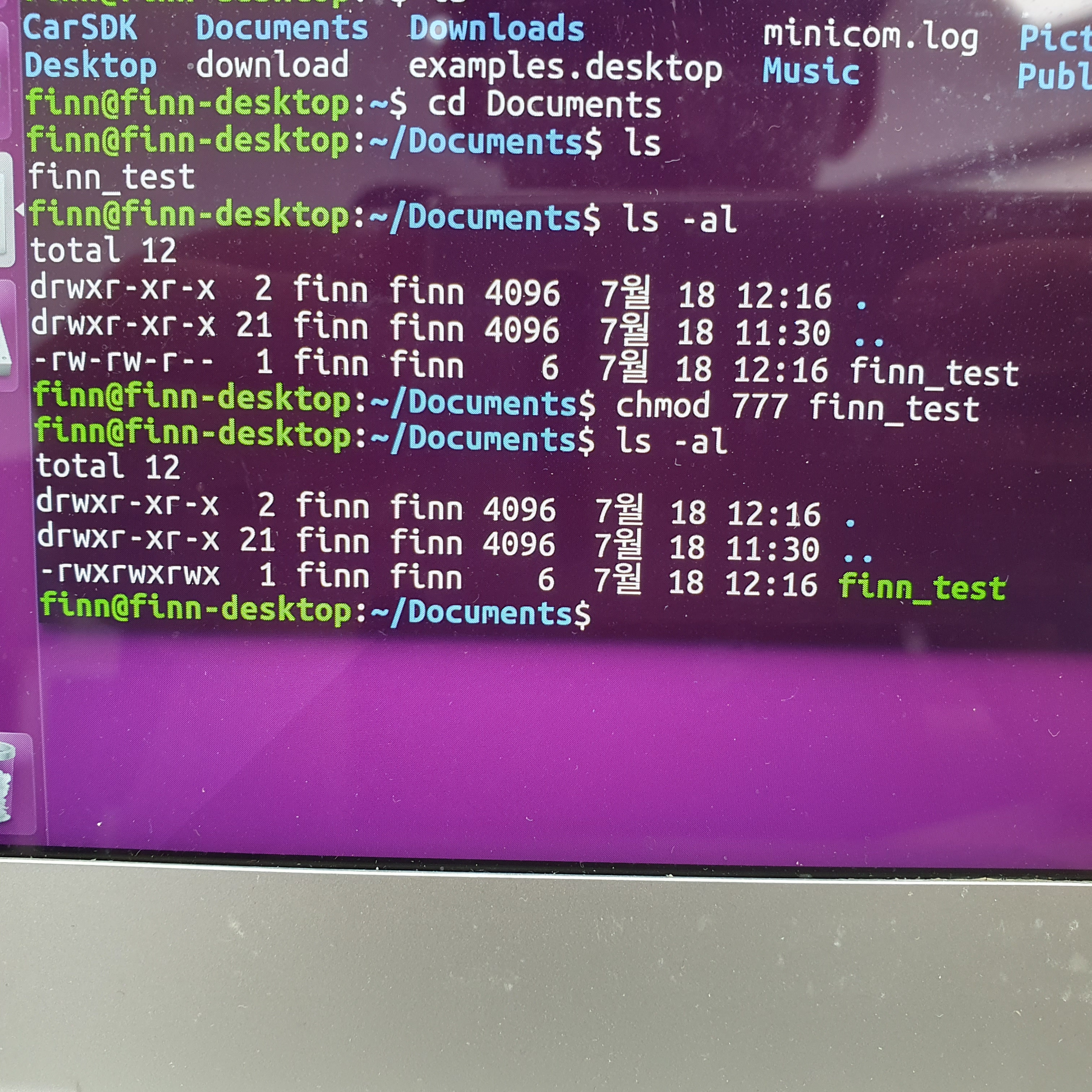
잘 수정된 것을 볼 수 있습니다 :)
여기까지 권한설정 의미 및 수정방법에 대해서 알아보았습니다~
'Language > Linux' 카테고리의 다른 글
| Linux : Error permission denied (publickey, password). lost connection (0) | 2020.07.18 |
|---|



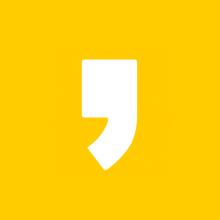

최근댓글